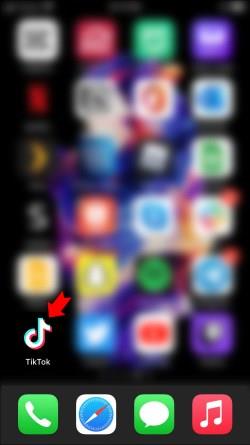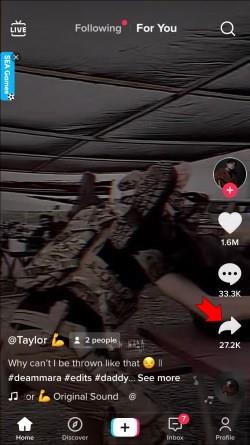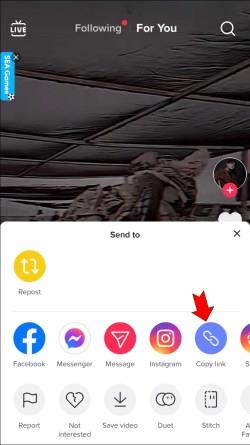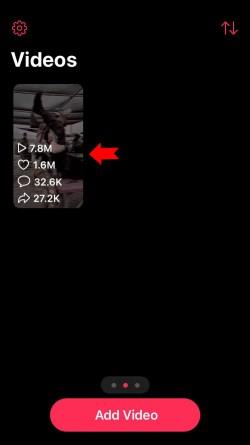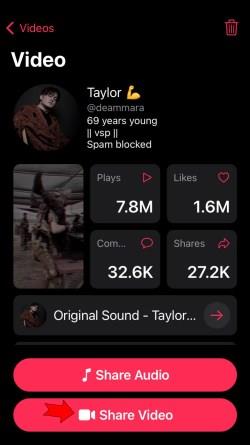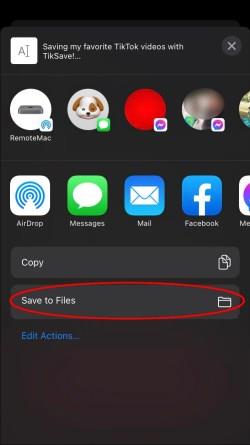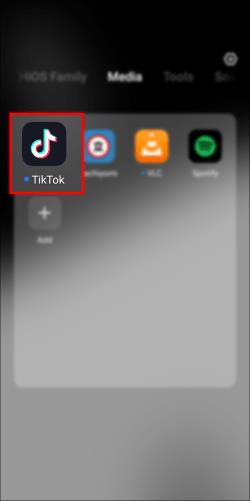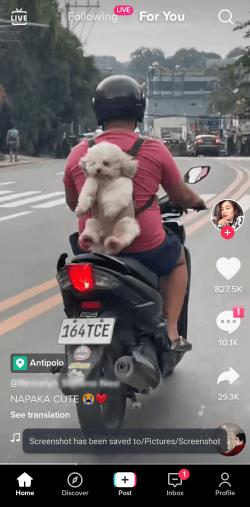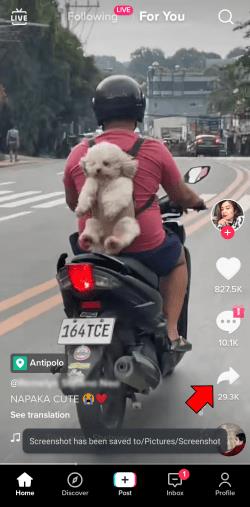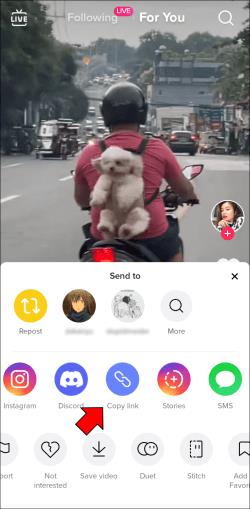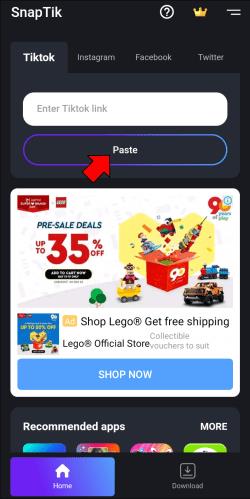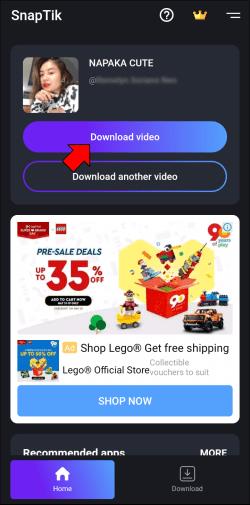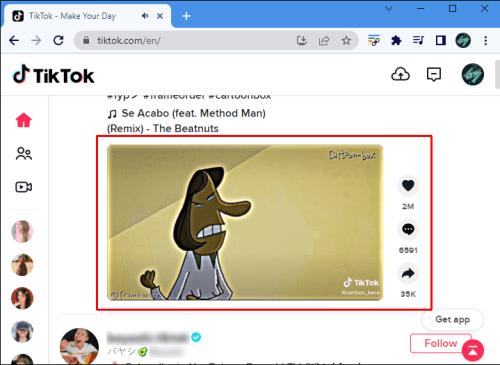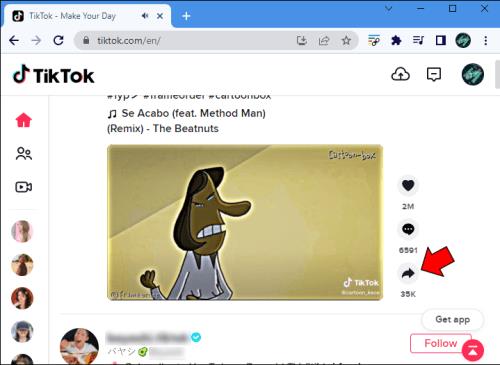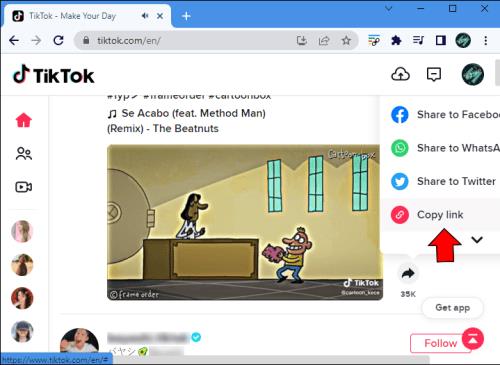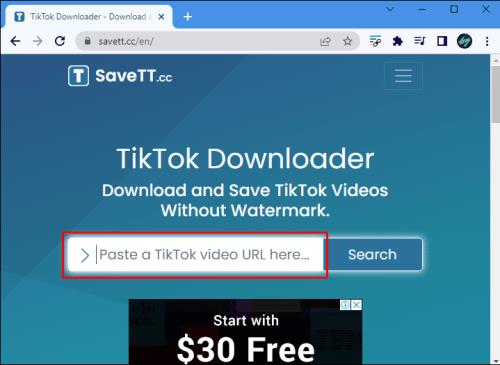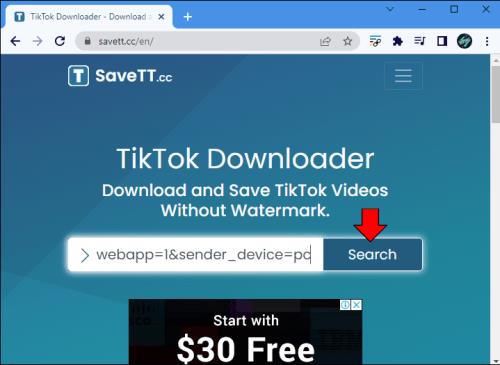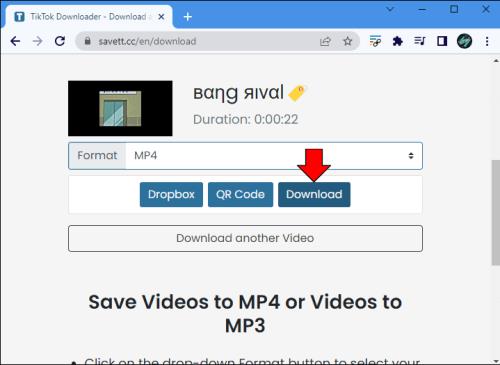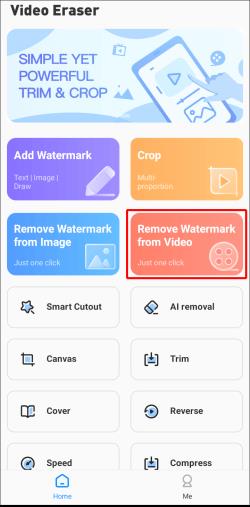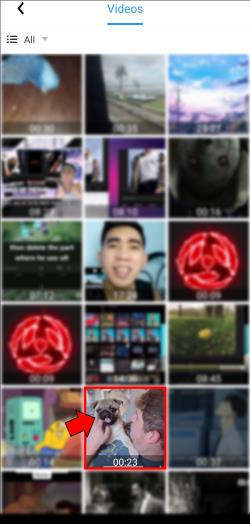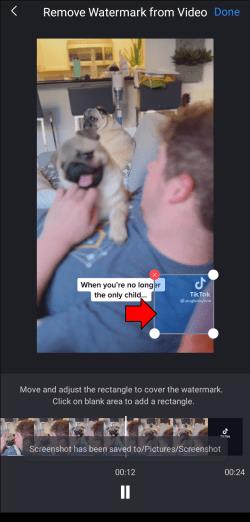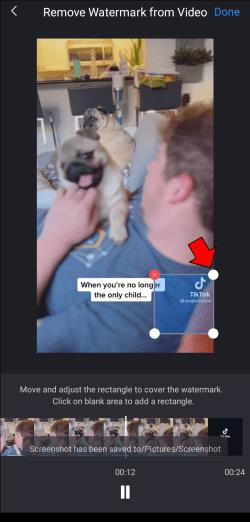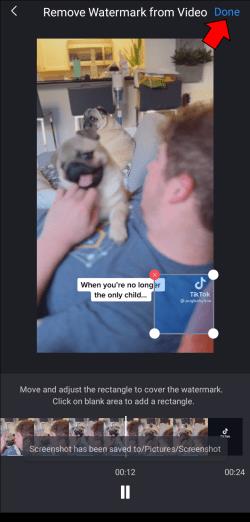Įrenginių nuorodos
TikTok siūlo įvairų turinį, neprilygstamą jokiai kitai programai, todėl kiekvienas vartotojas ras tai, kas jam patinka. Slinkdami turinį galite rasti vaizdo įrašą, kuris jums ypač patinka arba bus naudingas. Tokiu atveju galbūt norėsite jį atsisiųsti ir žiūrėti vėliau neatidarę programos.

Tačiau atsisiųstame „TikTok“ vaizdo įraše yra vandens ženklo logotipas, šokinėjantis tarp kampų, o tai kai kuriuos vartotojus gali erzinti.
Jei esate vienas iš tų vartotojų, kuriuos erzina „TikTok“ vandens ženklas, atėjote į reikiamą vietą. Skaitykite toliau, kad sužinotumėte, kaip atsisiųsti „TikTok“ vaizdo įrašą be vandens ženklo.
Ar vartotojams leidžiama atsisiųsti „TikTok“ vaizdo įrašus?
Programos kūrėjai numatė norą atsisiųsti „TikTok“ vaizdo įrašus ir padarė tai paprastą procesą. Iš esmės vaizdo įrašą galite atsisiųsti dviem paspaudimais.
Sprendžiant iš atsisiuntimo proceso paprastumo, „TikTok“ ne tik leidžia, bet ir sveikina šį veiksmą. Tačiau žiūrint atsisiųstus vaizdo įrašus programa nustato tam tikras ribas.
Kiekvienas vaizdo įrašas, kurį atsisiunčiate iš „TikTok“, turės vandens ženklą su pradinio kūrėjo vartotojo vardu. Šios priemonės tikslas – užkirsti kelią intelektinės nuosavybės vagystėms. Be to, „TikTok“ bendruomenės gairės draudžia vartotojams skelbti, bendrinti ar siųsti bet kokį turinį, kuris pažeidžia kitų autorių teises.
Kitaip tariant, galite atsisiųsti „TikTok“ vaizdo įrašus, bet jums neleidžiama jų perduoti kaip savo, o tai lengva, jei nėra vandens ženklo. Atminkite, kad „TikTok“ gali laikinai sustabdyti arba nutraukti paskyras, kai pažeidžiamos kelios autorių teisės. Be to, programa gali neleisti šiems vartotojams atidaryti naujo profilio „TikTok“.
Dėl programos pobūdžio naudotojai gali susieti vaizdo įrašus ir į juos reaguoti arba prie jų pridėti. Tačiau kai kurie vartotojai įkelia vaizdo įrašą be vandens ženklo. Tai daugiausia daroma siekiant išvengti srauto siuntimo į vartotojo paskyrą, ypač jei turinys yra problemiškas. Kadangi tai vertinama kaip transformuojantis turinys, jam taikoma sąžiningo naudojimo nuostata ir leidžiama likti programoje.
Kaip atsisiųsti „TikTok“ vaizdo įrašą be vandens ženklo
„TikTok“ nesiūlo savųjų įrankių, skirtų atsisiųsti vaizdo įrašus be vandens ženklo. Taip siekiama apsaugoti autorių teisių turėtojus. Laimei, tai gali padaryti kelios trečiųjų šalių programos ir svetainės. Dauguma jų yra gana paprasti, todėl atsisiuntimas beveik toks pat greitas, kaip įprastas TikTok metodas.
Atsisiųskite „TikTok“ vaizdo įrašą be vandenženklio naudodami „iPhone“.
„TinyWow“ siūlo nemokamą, paprastą įrankį bet kuriam „TikTok“ vaizdo įrašui atsisiųsti be vandens ženklo. Jums tereikės nuorodos į vaizdo įrašą, kurį norite atsisiųsti, ir kelių paspaudimų žiniatinklio naršyklėje. Programos atsisiųsti nereikia.
- Paleiskite „TikTok“ programą.
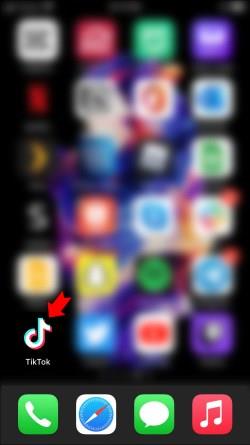
- Raskite vaizdo įrašą, kurį norite atsisiųsti.
- Apatiniame dešiniajame ekrano kampe bakstelėkite mygtuką „bendrinti“ (rodyklė, nukreipta į dešinę).
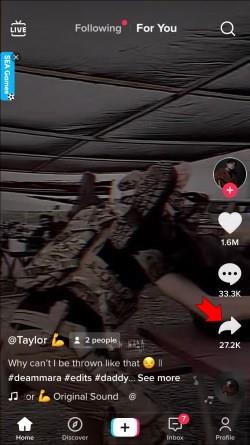
- Viršutinėje eilutėje pasirinkite mygtuką „Kopijuoti nuorodą“ .
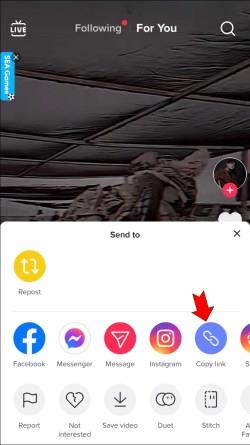
- Naršyklėje eikite į „ TinyWow TikTok Video Downloader “ puslapį.
- Spustelėkite „Įklijuoti“, kad pridėtumėte jį prie savo vaizdo įrašų.
- Pasirinkite atsisiųstą vaizdo įrašą.
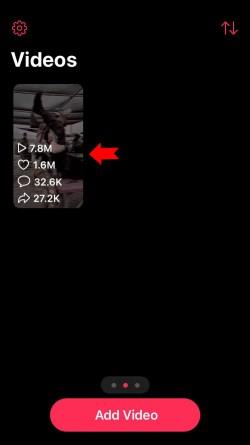
- Pasirinkite „Bendrinti vaizdo įrašą“.
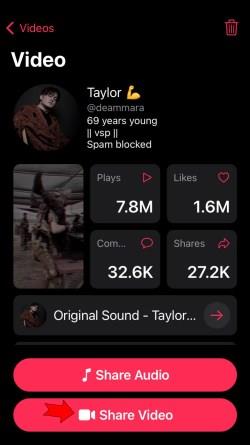
- Spustelėkite „Išsaugoti vaizdo įrašą“.
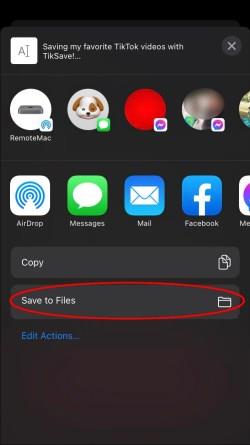
Atlikę šiuos veiksmus, galite rasti išsaugotą vaizdo įrašą savo galerijoje be vandens ženklo.
Atsisiųskite „TikTok“ vaizdo įrašą be vandens ženklo naudodami „Android“.
„TinyWow“ svetainė taip pat veikia norint atsisiųsti „TikTok“ vaizdo įrašus iš „Android“ telefono. Vėlgi, nereikia atsisiųsti programos. Bet jei norite naudoti programą, „SnapTik for Android“ yra geras pasirinkimas.
Pirmas žingsnis yra gauti nuorodą į „TikTok“ vaizdo įrašą, kurį norite atsisiųsti. Štai kaip tai galite padaryti:
- Eikite į „TikTok“ programą.
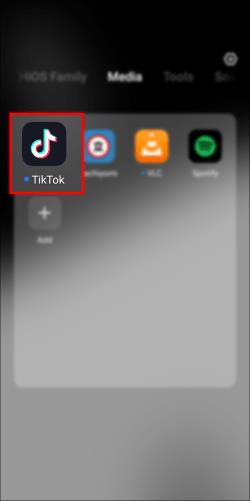
- Eikite į vaizdo įrašą, kurį norite atsisiųsti.
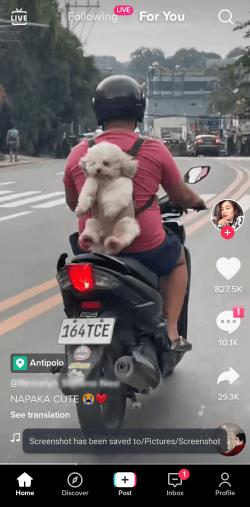
- Bakstelėkite "bendrinimo mygtuką" apatiniame dešiniajame kampe.
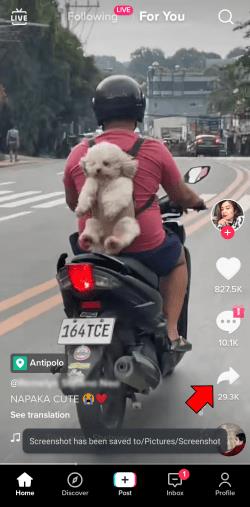
- Slinkite per viršutinę mygtukų eilutę ir pasirinkite parinktį „Kopijuoti nuorodą“ .
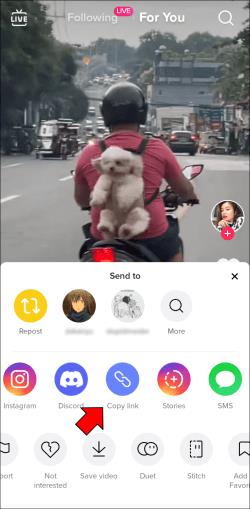
Dabar, kai iškarpinėje turite nuorodą, laikas pereiti prie „SnapTik“ programos.
- Atidarykite „SnapTik“ ir spustelėkite mygtuką „Įklijuoti“, esantį šalia teksto laukelio, jei jis nėra automatiškai užpildytas.
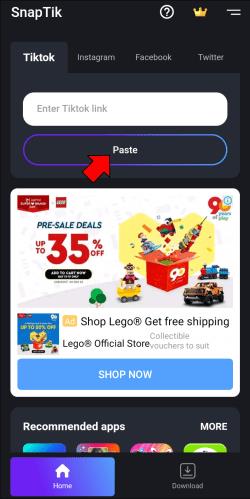
- Pasirinkite parinktį „Atsisiųsti vaizdo įrašą“ .
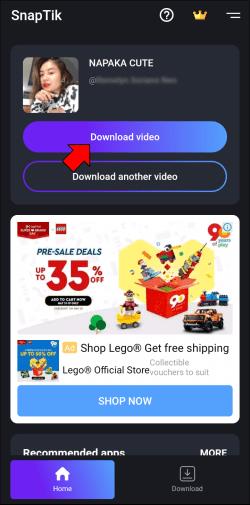
Kai programa apdoros vaizdo įrašą, bus rodoma parinktis „Leisti“. Kai paliesite mygtuką, ką tik atsisiųstame vaizdo įraše nepastebėsite vandens ženklo. Visi vaizdo įrašai, kuriuos išsaugojote naudodami „SnapTik“ programą, yra išvardyti skirtuke „Atsisiųsti“ .
Atsisiųskite „TikTok“ vaizdo įrašą be vandens ženklo naudodami kompiuterį
Jei norite nesibaigiantiems „TikTok“ pramogoms naudotis kompiuteriu, jums bus malonu žinoti, kad yra paprastas būdas atsisiųsti vaizdo įrašą internetu. Trečiųjų šalių svetainės yra tokios pat paprastos ir veiksmingos kaip ir programos. „ TinyWow TikTok Video Downloader“ nesiskiria.
Be to, šią svetainę galite pasiekti naudodami „Android“ arba „iPhone“, jei nenorite atsisiųsti programos.
Norėdami atsisiųsti „TikTok“ vaizdo įrašą be vandenženklio kompiuteryje, atlikite šiuos veiksmus:
- Eikite į „ TikTok svetainę “.

- Eikite į vaizdo įrašą, kurį norite atsisiųsti.
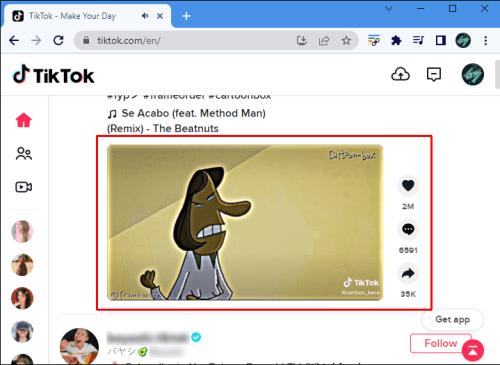
- Dešinėje vaizdo įrašo pusėje spustelėkite mygtuką „Bendrinti“ .
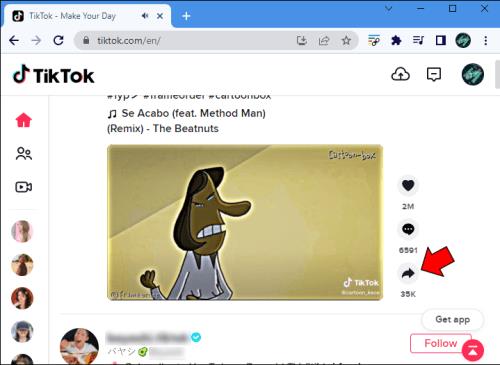
- Bakstelėkite mygtuką „Kopijuoti nuorodą“ .
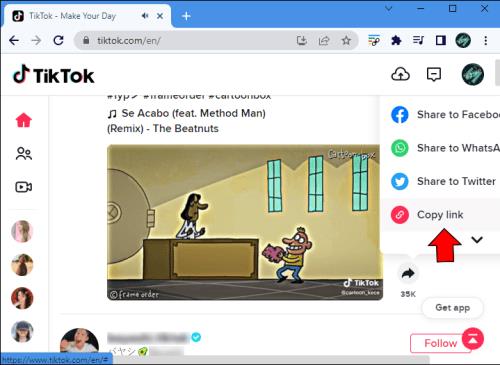
- Atidarykite „ TinyWow TikTok Downloader “.

- Įklijuokite nuorodą į „teksto laukelį“.
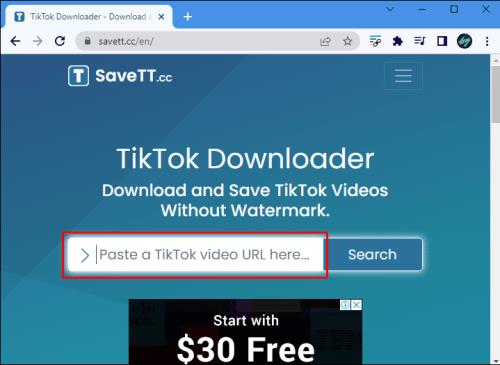
- Spustelėkite „Ieškoti“.
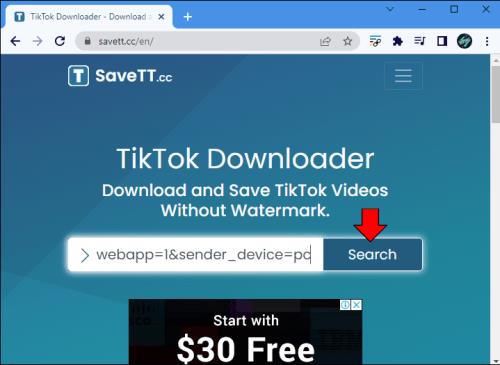
- Spustelėkite mygtuką „Atsisiųsti“, esantį po langeliu „Formatas“.
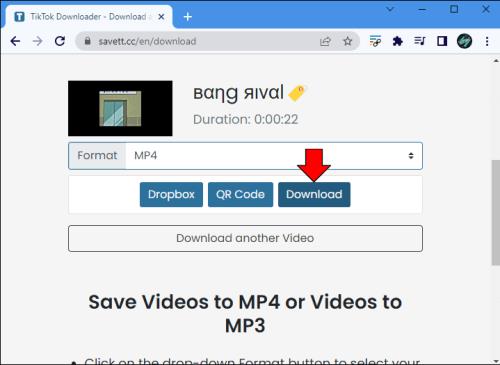
Vaizdo įrašas bus išsiųstas į aplanką „Atsisiuntimai“ ir jame nebus vandens ženklo. Trečiųjų šalių svetainės taip pat yra puiki atsisiuntimo parinktis, jei išmaniajame telefone baigiasi saugyklos vieta.
Kaip pašalinti vandens ženklą iš „TikTok“ vaizdo įrašo
Jūsų įrenginio galerija gali būti užpildyta pribloškiančiais TikTok vaizdo įrašais su jų parašu vandens ženklu. Jei atsisiuntėte vaizdo įrašus dar nesuvokdami, kad galite tai padaryti be vandens ženklo, nesijaudinkite. Galite pašalinti vandens ženklą po to.
Kaip visada, gelbsti trečiųjų šalių programos. Paprastai tai nėra skirta išskirtiniam „TikTok“ naudojimui, tačiau darbas bus atliktas taip pat.
Pašalinkite vandens ženklą iš „TikTok“ vaizdo įrašo naudodami „iPhone“.
„Video Eraser “ programa veikia panašiai kaip ir kitos programos, kad pašalintų objektus iš vaizdų. Būtent jis pikseliuoja vandens ženklą ir jį supančias spalvas, kad susilietų su fonu. Kaina arba jos nebuvimas išskiria šią programą iš daugumos panašaus našumo programų. Teisingai; „Video Eraser“ programa galima naudotis nemokamai.
Štai kaip galite naudoti „Video Eraser“, kad pašalintumėte vandens ženklą iš „TikTok“ vaizdo įrašo:
- Bakstelėkite "pliuso" mygtuką viršutiniame dešiniajame kampe.
- Raskite savo vaizdo įrašą bibliotekoje „Nuotraukos“, esančioje „Importuoti vaizdo įrašus“.
- Pasirinkę vaizdo įrašą spustelėkite „Atlikta“ .
- Puslapyje „Original Videos“ spustelėkite šalia vaizdo įrašo esantį mygtuką „Daugiau“ .
- Parinkčių sąraše pasirinkite „Pašalinti vandens ženklą“ .
- Slyskite pasirinkimo įrankį virš vandens ženklo.
- Viršutiniame dešiniajame puslapio kampe spustelėkite mygtuką „Pradėti“ .
Atlikę šiuos veiksmus, vaizdo įrašą rasite puslapyje „Apdorota“.
Nepamirškite, kad TikTok vandens ženklas šokinėja aplinkui. Deja, tai reiškia, kad jums reikia daugiau darbo, nes kiekvieną vandens ženklo poziciją turėsite spręsti atskirai.
Jei skubate ir nenorite atlikti šio proceso, visada galite apkarpyti vandens ženklą programoje „Nuotraukos“.
- Atidarykite vaizdo įrašą, kurį norite redaguoti.
- Viršutiniame dešiniajame ekrano kampe spustelėkite mygtuką „Redaguoti“ .
- Apačioje esančiame skydelyje pasirinkite įrankį „Apkarpyti“ .
- Sureguliuokite „selector“ įrankį, kad iškirptumėte vandens ženklą.
- Bakstelėkite „Atlikta“.
- Pakartokite „4–5 veiksmus“ kitai vandens ženklo vietai.
Šis metodas žymiai sumažina vaizdo įrašo dalį ir rodo tik ribotą aspektą. Tačiau tai lengviausias būdas pašalinti vandens ženklą keliaujant, nesiekiant jokių trečiųjų šalių programų.
Pašalinkite vandens ženklą iš „TikTok“ vaizdo įrašo naudodami „Android“.
Vandens ženklus šalinančių programų netrūksta, todėl „Android“ naudotojai gali lengvai pašalinti šį įkyrų ženklą. Štai kaip pašalinti vandens ženklą naudojant „ Video Eraser“ programą:
- Programos nukreipimo puslapyje bakstelėkite parinktį „Pašalinti vandens ženklą iš vaizdo įrašo“ .
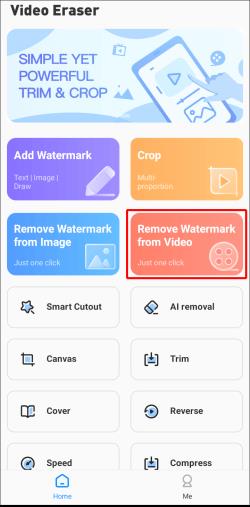
- Galerijoje raskite vaizdo įrašą, kurį norite redaguoti.
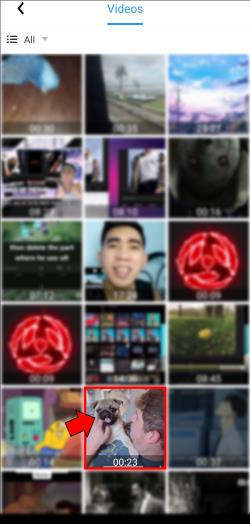
- Stumkite „selektorius“ į sritį, kurioje yra vandens ženklas.
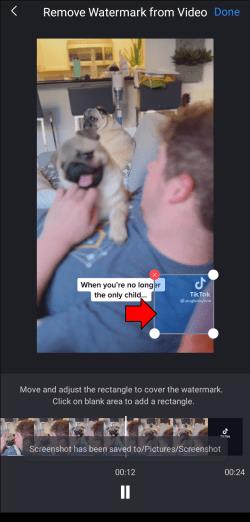
- Jei reikia, pakoreguokite dėžutės dydį vilkdami jo kampus.
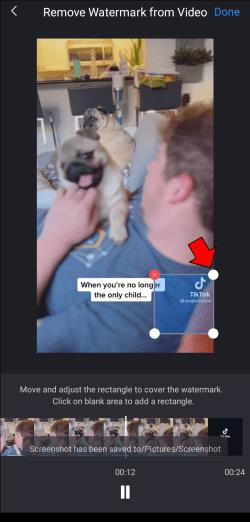
- Norėdami užbaigti procesą, viršuje paspauskite „Atlikta“ .
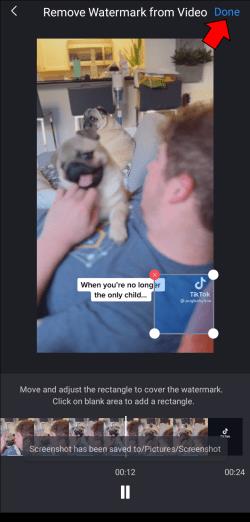
Puikus šios programos pranašumas yra tai, kad vienu metu galite naudoti kelis parinkiklio įrankius. Tai reiškia, kad vienu metu galite pašalinti abi „TikTok“ vandens ženklų pozicijas. Tiesiog bakstelėkite bet kurią redagavimo ekrano vietą, kad sukurtumėte kitą parinkiklio įrankį.
„TikTok“ kūrėjams ir vartotojams iš tiesų naudinga atsisiųsti vaizdo įrašą be vandens ženklo. Yra tiek daug būdų tai padaryti, kad tai tampa pirmenybės reikalu. Kad ir kokį metodą pasirinktumėte, rezultatas išliks toks pat – aiškus vaizdo įrašas be vandens ženklų jūsų žiūrėjimo malonumui.
Ar bandėte atsisiųsti „TikTok“ vaizdo įrašą be vandens ženklo? Kokį metodą naudojote? Praneškite mums toliau pateiktame komentarų skyriuje.